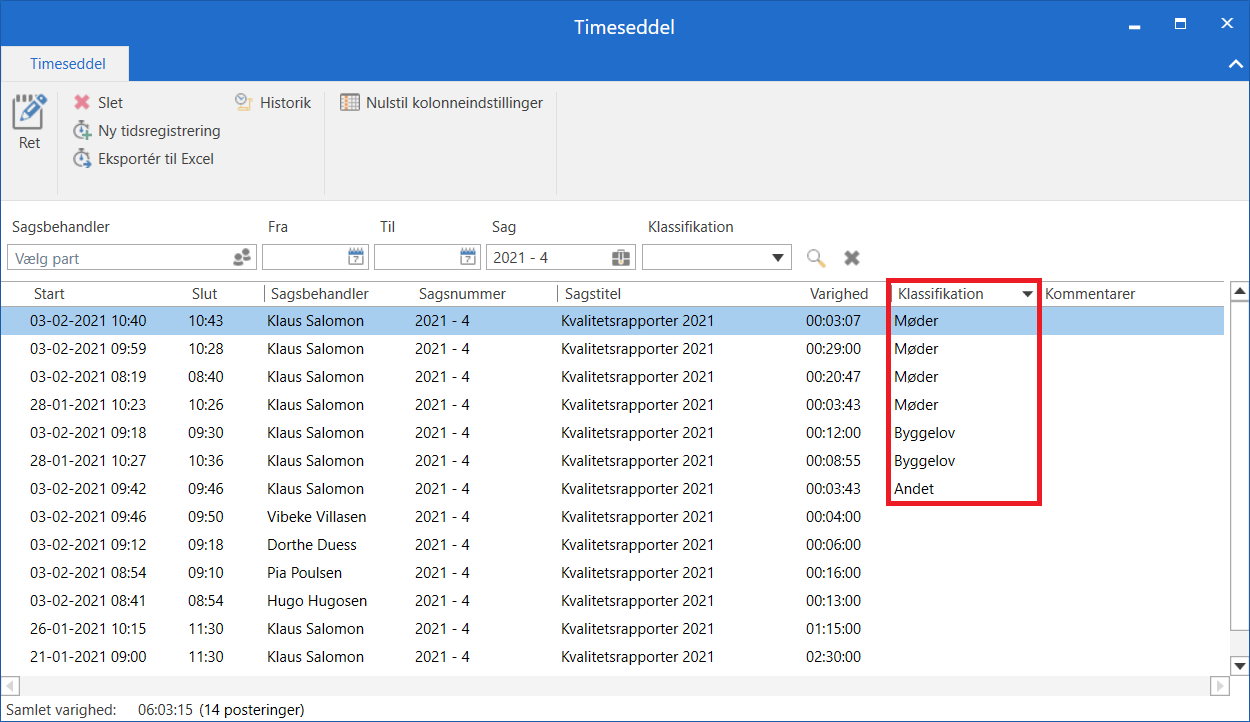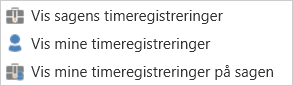Håndtering af timeregistrering
F2 Timeregistrering tilgås via statuslinjen nederst til højre i F2’s hoved-, sags- og aktvindue.
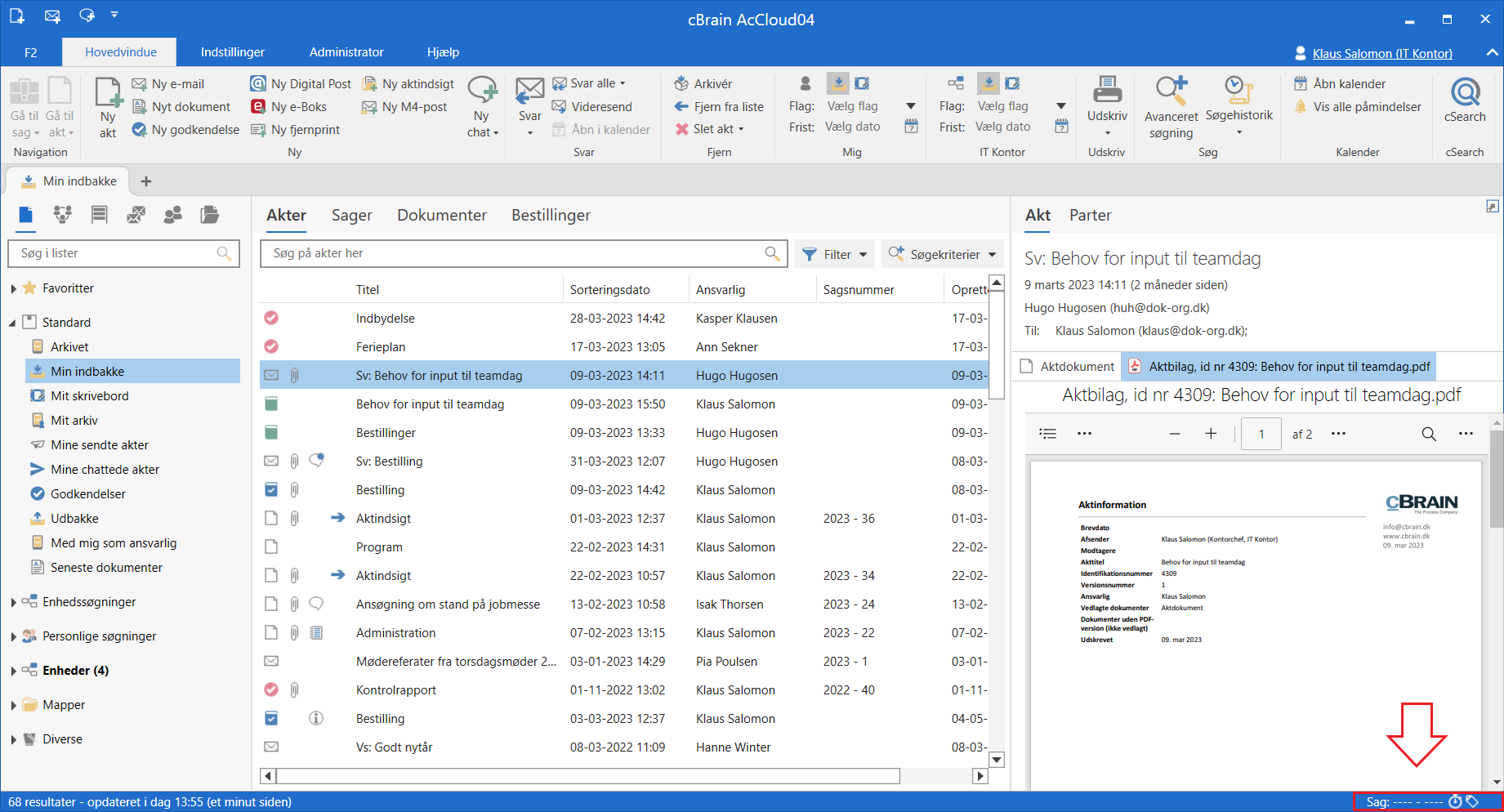
Hvis timeregistreringen ikke er aktiv, vises intet sagsnummer i vinduet.

Visning af aktiv timeregistrering
Timeregistrering sker på sager.
Arbejder en bruger på en akt, der ikke er tilknyttet en sag, timeregistreres arbejdet ikke. Timeregistrering starter automatisk, når en sag eller en akt, som er relateret til en sag, åbnes. Der registreres timeforbrug på én sag ad gangen. Sagsnummeret, der aktuelt registreres timeforbrug på, står på statuslinjen nederst i højre hjørne af hoved-, sags- og aktvinduet.

Timeregistrering foregår på den sag eller akt, der er aktiv. Hvis en bruger skifter fra at arbejde på én sag til en anden, skifter timeregistreringen automatisk til den sag, der arbejdes på. Det sker uden, at det er nødvendigt at lukke den sag eller akt, der ikke arbejdes på.
| Skiftes der til en akt, som ikke er knyttet til en sag, stopper timeregistreringen automatisk. |
På statuslinjen nederst til højre i hoved-, akt- og sagsvinduet kan funktionerne i timeregistreringen ses og åbnes. Ved at føre musen henover sagsnummeret bliver nedenstående tekst synlig. Her vises sagens titel, og det oplyses, hvorvidt timeregistreringen er givet en klassifikation. Klassifikation og de øvrige funktioner, som tilgås via ikonerne på statuslinjen, beskrives i det følgende afsnit.

Funktioner i timeregistrering
Når timeregistrering er i gang, er tre funktioner tilgængelige via klik på ikoner på statuslinjen.
| Ikon | Funktion | Beskrivelse |
|---|---|---|
|
Visning af timeregistreringer
|
Der er tre muligheder for at få en oversigt over timeregistreringer:
|
|
Vælg klassifikation |
En timeregistrering kan tildeles en klassifikation. Det vil sige et ord, der beskriver det arbejde, der udføres. Læs mere om klassifikationer i afsnittet Registrering af timer af en særlig klassifikation. |
|
Stop timeregistrering |
Mulighed for at stoppe timeregistrering, f.eks. ved frokostpause. Når timeregistreringen er stoppet, skifter ikonet til |
Vis timeregistreringer
Nedenfor følger en mere detaljeret gennemgang af mulighederne for at få vist timeregistreringer. Ved hver valgmulighed åbnes dialogen ”Timeseddel”, hvor der blandt andet fremgår følgende informationer om timeregistreringen:
-
Start- og sluttidspunkt for registreringen
-
Hvilken bruger registreringen er udført af
-
Sagsnummer og –titel
-
Registreringens varighed
-
Klassifikation
-
Eventuelle kommentarer.
Sagens timeregistreringer
Klik på Vis sagens timeregistreringer  for at åbne dialogen ”Timeseddel”. Dialogen viser en oversigt over den tid, der er registreret på den aktive sag.
for at åbne dialogen ”Timeseddel”. Dialogen viser en oversigt over den tid, der er registreret på den aktive sag.
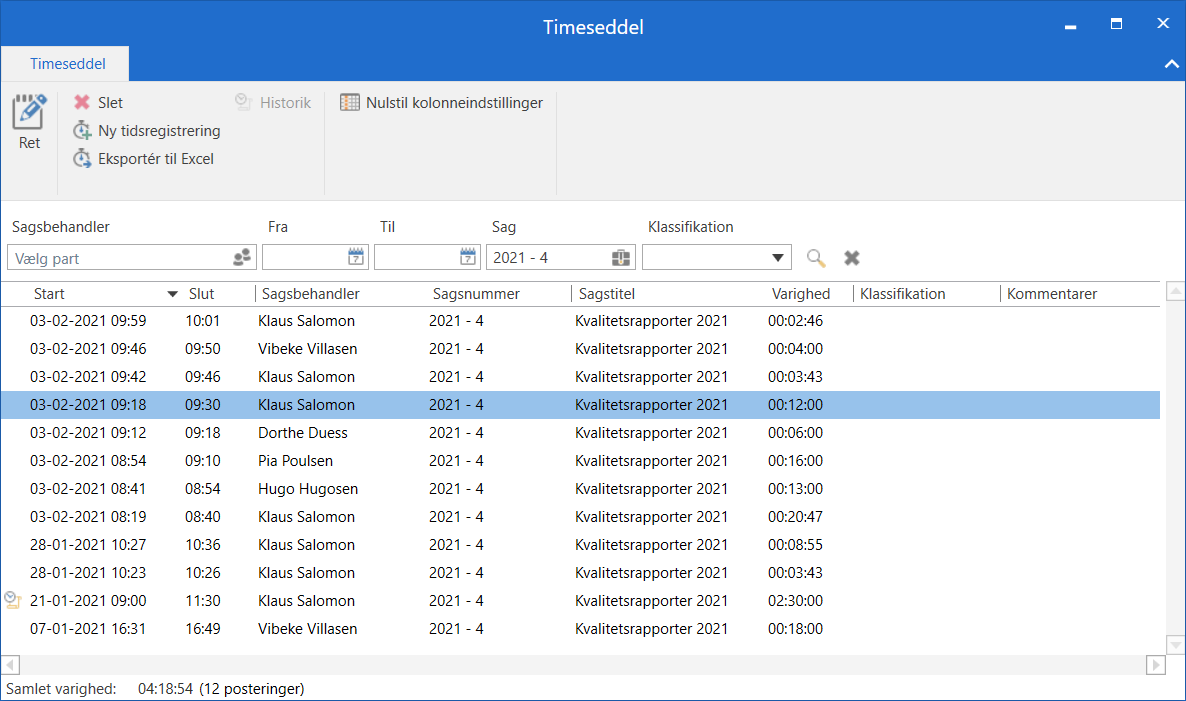
En mere detaljeret forklaring af dialogens forskellige funktioner gives i afsnittet Timesedlen.
Mine timeregistreringer
Dialogen ”Timeseddel” åbnes ved klik på Vis mine timeregistreringer  . Dialogen viser en oversigt over brugerens timeregistreringer på alle de sager, brugeren har arbejdet på.
. Dialogen viser en oversigt over brugerens timeregistreringer på alle de sager, brugeren har arbejdet på.
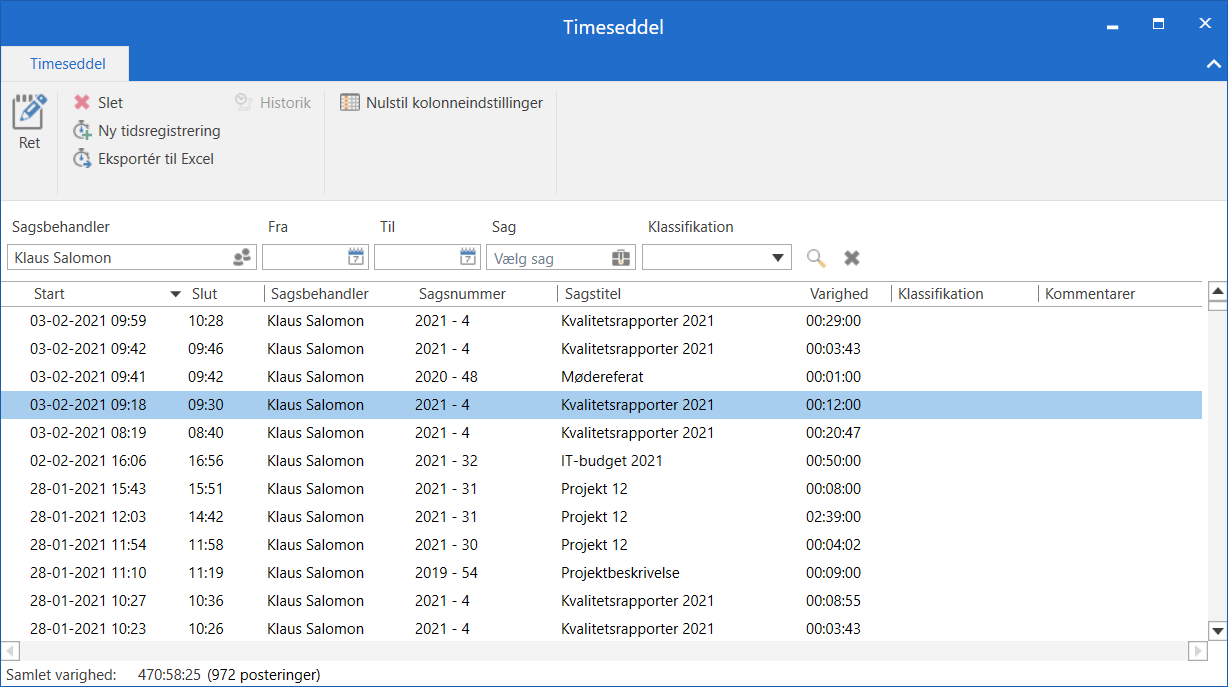
Se afsnittet Timesedlen for yderligere information om funktionaliteten i dialogen.
| Hvis der er mere end 1.000 timeregistreringer vil timesedlen kun vise de ældste 1.000 af dem. Skal brugeren se sine nyeste registreringer, kan der søges i ”Fra”- og ”Til”-feltet. Læs mere om at søge i timesedlen i afsnittet Søgninger i timesedlen. |
Mine timeregistreringer på sagen
Dialogen ”Timeseddel” åbner med en oversigt over brugerens timeregistreringer på den aktive sag ved klik på Vis mine timeregistreringer på sagen  .
.
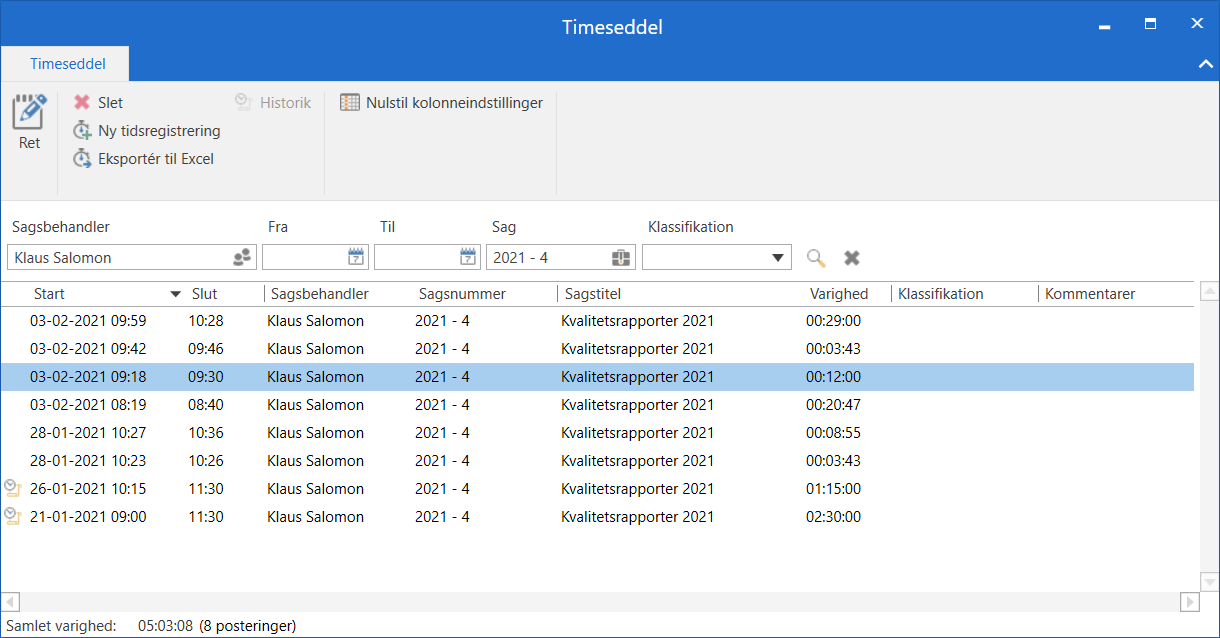
I dialogen vises posteringer på den sag, der arbejdes på i øjeblikket (i eksemplet sag 2021-4). Hvis der er flere posteringer på en sag, skyldes det, at der er blevet arbejdet på sagen over flere gange, eller der har været ophold (pause) i registreringen.
I dialogen er det også muligt at se timesedler for andre sagsbehandlere, sager og klassifikationer samt valg af tidsinterval. Dette gennemgås i afsnittet Søgninger i timesedlen.
Registrering af timer af en særlig klassifikation
En brugers timeregistreringer på en sag kan klassificeres. Dette gøres ved at klikke på ikonet ![]() ved timeregistreringen på statuslinjen i nederste højre hjørne i F2’s hoved-, akt- eller sagsvindue.
ved timeregistreringen på statuslinjen i nederste højre hjørne i F2’s hoved-, akt- eller sagsvindue.
Selve emnerne for klassifikationerne er defineret af en bruger med privilegiet ”Værdilisteadministrator”. Ændring sker på fanen ”Administrator” via menupunktet ”Værdilisteadministration”. Læs mere om privilegier og værdilisteadministration.
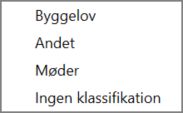
I det viste eksempel kan følgende klassifikationer vælges:
-
”Byggelov”
-
”Andet”
-
”Møder”
-
”Ingen klassifikation”, som er valgt som standard for timeregistreringerne.
Klassifikationen af timeregistreringen vælges, når timeregistreringen begynder. Den kan efterfølgende også tilføjes eller ændres via timesedlen.
| Det er kun muligt at vælge en klassifikation, når timeregistreringen er startet. |
Klassifikationen fremgår også af timesedlen ud for de enkelte registreringer, som vist nedenfor.